
SuperGIS Server
1.點選「SuperGIS Server」向下選單,選擇「Add Data from SuperGIS Server…」。
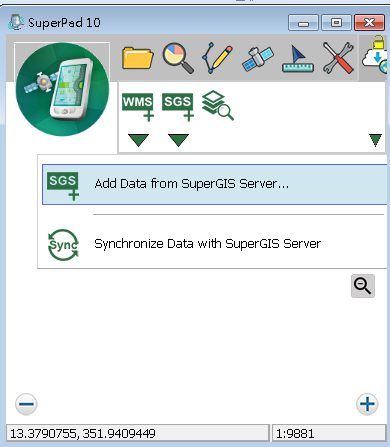
2.「SuperGIS Server」視窗出現,一共有三種方式可連接伺服器:
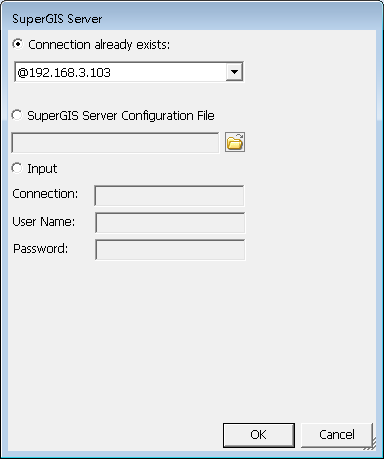
Connection already exists
在本次啟用SuperPad期間,若您已有連線至伺服器,可點擊向下箭頭,連線IP選單出現,可直接選取一連線紀錄進行連線。若您尚未連線,此欄會將呈現空白。
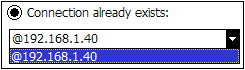
SuperGIS Server Configuration File
所有啟用DataServiceTool所產生的連線紀錄都會自動儲存成SGS檔案於指定的資料夾中,您可點擊![]() ,選擇其中一個檔案進行連線。一個sgs檔案紀錄一筆連線資訊,檔名為連線的日期與時間。例如:20110928-1048.sgs 即2011年9月28日10點48分的連線。
,選擇其中一個檔案進行連線。一個sgs檔案紀錄一筆連線資訊,檔名為連線的日期與時間。例如:20110928-1048.sgs 即2011年9月28日10點48分的連線。

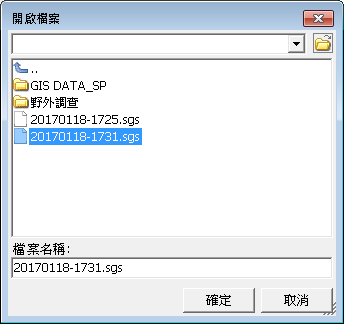
Input
若您是第一次連線至SuperGIS Server,您必須自行輸入伺服器位址、帳號、密碼以進行連線。
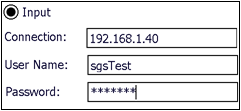
3.點擊「OK」,開始連線至SuperGIS Server。
4.「Published Folders」視窗開啟,請選擇一項服務進行連線,點擊「OK」。
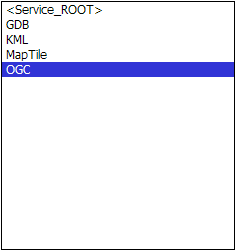
5.此服務提供的所有地圖將顯示於視窗中。若該地圖為「可編輯」,後面將會註明「Editable」。選擇一地圖後請點擊「OK」。
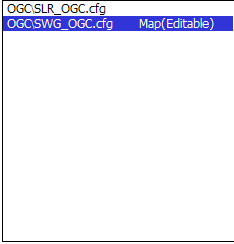
6.選取的地圖即展示於視窗中,您可對此地圖進行操作或瀏覽。
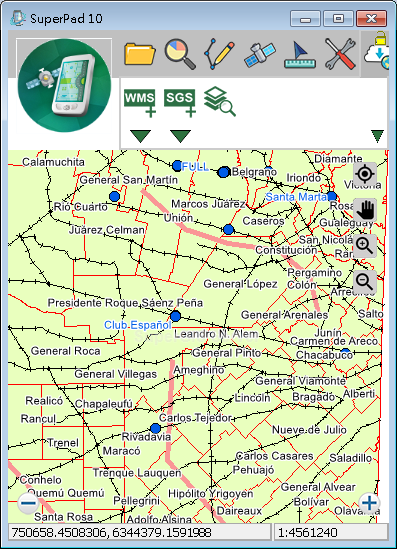
7.若地圖為可編輯,您可至圖層管理將該地圖服務設為可編輯,則組成該地圖的所有圖層即加入SuperPad,且自動下載至指定的資料夾。此過程可能會花一些時間,請您耐心等候。待所有圖層都出現後,即可依編輯一般GIS圖層方式進行各圖層的編輯。
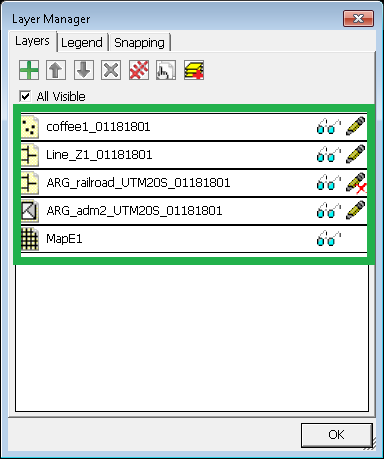
8.編輯完畢,若您希望更新伺服器上的資料,請點擊「Synchronize Data with SuperGIS Server」。
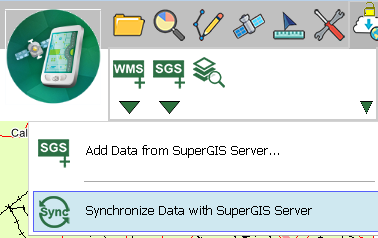
9.當資料上傳更新成功,即出現如下圖的訊息。
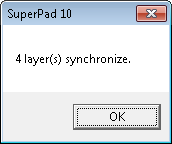
© 2017 Supergeo Technologies Inc. All Rights Reserved.